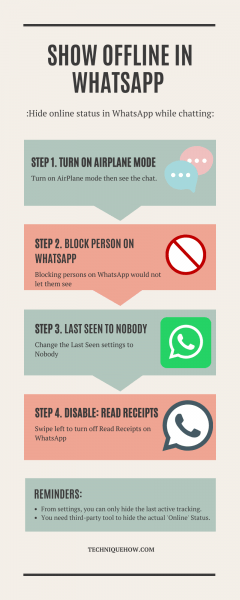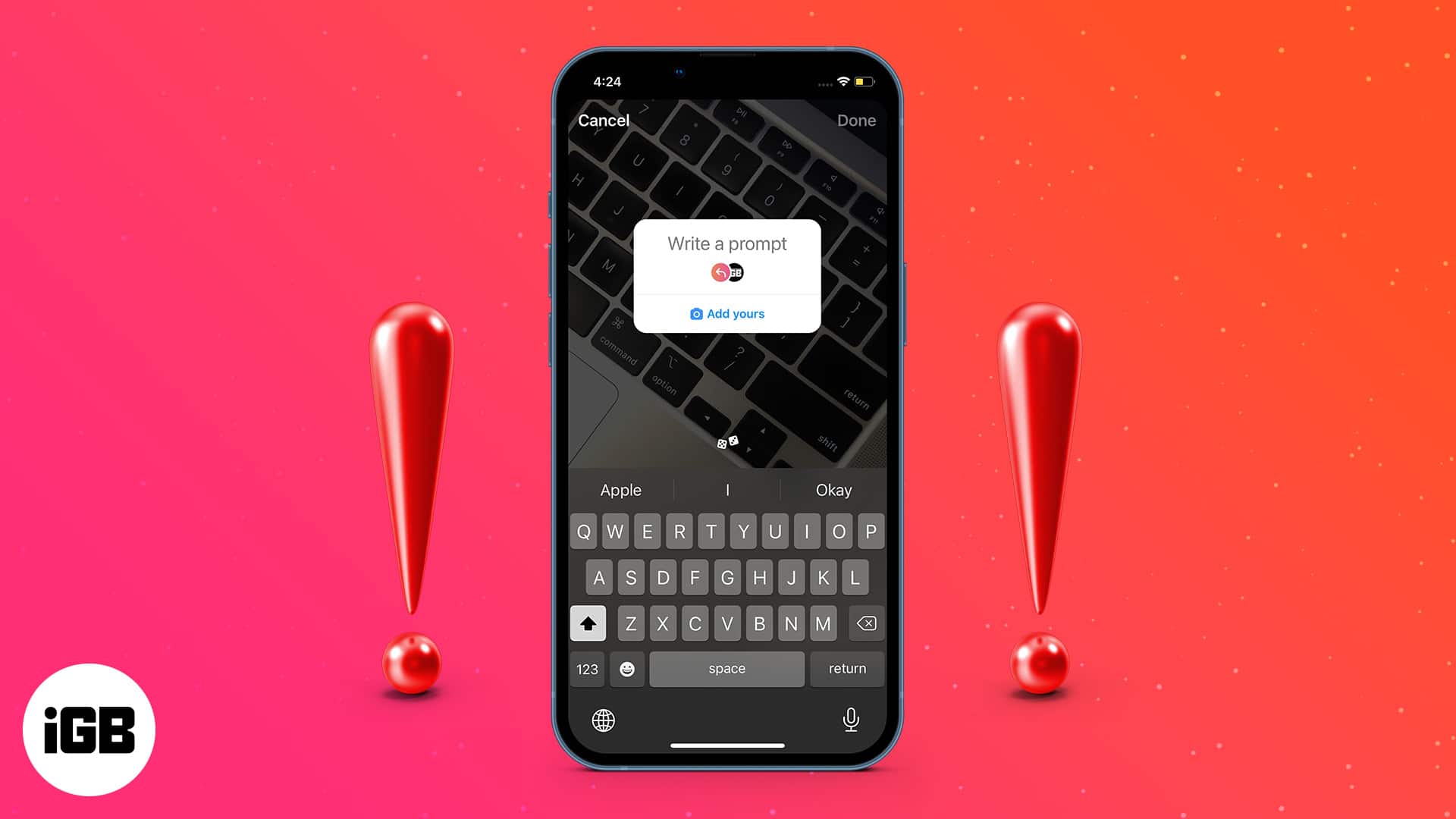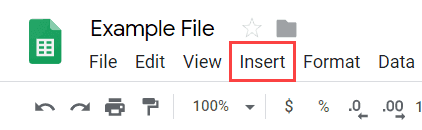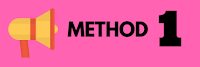Cho dù bạn đang sử dụng iPhone hay Android, có một số cách bạn có thể sử dụng để ẩn trạng thái trực tuyến của hồ sơ WhatsApp của mình. Điều này thường được phát hiện khi bạn trả lời tin nhắn WhatsApp, chúng xuất hiện trong cuộc trò chuyện trực tuyến.
Cài đặt mặc định có thể giúp bạn ẩn trạng thái đã ghé thăm gần đây nhất của mình để không hiển thị cho những người không có trong danh sách liên hệ của bạn.
Để ẩn trạng thái trực tuyến với người bạn muốn bỏ qua, bạn có thể bỏ qua người đó bằng cách chặn họ trên WhatsApp.
Nhưng trong khi bạn đang trò chuyện với ai đó, trước tiên hãy cài đặt WhatsApp ++ (apk cho Android, IPA cho iOS) trên điện thoại di động của bạn và tạo lượt truy cập cuối cùng vào ngày hôm trước. Bây giờ khi bạn trò chuyện với một người, họ sẽ hiển thị ngày cũ thay vì “Trực tuyến”.
Để ẩn trạng thái trực tuyến cho tất cả người dùng,
- Bạn cần cài đặt một trong các ứng dụng Trạng thái ngoại tuyến của WhatsApp trên thiết bị di động của mình.
- Sau đó vào cài đặt và tắt trạng thái trực tuyến ngay từ ứng dụng.
Đây là tất cả.
Nhưng đối với một cách dễ dàng hơn mà không cần ứng dụng
Cài đặt quyền riêng tư: Đặt lần cuối được nhìn thấy thành không ai
Một cách dễ dàng để ẩn trạng thái trực tuyến của bạn trong khi trò chuyện là làm theo các bước sau:
- Mở WhatsApp và nhấp vào biểu tượng ba chấm ở góc trên cùng bên phải.
- Bây giờ hãy chuyển đến cài đặt, ở đó bạn sẽ đi và nhấp vào Tài khoản.
- Sau đó nhấp vào cài đặt quyền riêng tư và bạn sẽ tìm thấy tùy chọn “Lần truy cập cuối cùng”.
- Bây giờ, hãy đặt nó thành Không ai và trạng thái của bạn sẽ không bao giờ hiển thị là Trực tuyến sau khi lưu các thay đổi.
Nhưng nó cũng giới hạn bạn về lần cuối cùng bạn nhìn thấy người kia.
Mặc dù có một mẹo nhỏ để hiển thị sự giả mạo lần cuối hoặc tìm hiểu xem ai đó đã liên hệ với bạn.
Người này sẽ biết rằng bạn đã giữ tầm nhìn cuối cùng của mình với họ. Tuy nhiên, điều này sẽ làm cho trạng thái TRỰC TIẾP của bạn vô hình trong khi trò chuyện.
Bạn có thể tạo trạng thái giả mạo được nhìn thấy lần cuối hoặc thực hiện một lựa chọn khác để ẩn mặt trong khi bạn THỰC SỰ trực tuyến trên WhatsApp.
Ngoài ra, bạn có các tùy chọn khác để không hiển thị trực tuyến trong whatsapp bằng cách sử dụng một số ứng dụng android sẽ thực hiện một số thay đổi đối với whatsapp để hiển thị bạn ngoại tuyến và nó hoạt động rất tốt.
Các cách để ẩn trạng thái trực tuyến của WhatsApp trong trò chuyện
Bạn có thể cần bắt ai đó đang đọc và trả lời tin nhắn của họ mà không hiển thị dấu kiểm màu xanh lam trên tin nhắn đã gửi của họ.
Tuy nhiên, có một số ứng dụng và thủ thuật có thể hữu ích để xuất hiện trên WhatsApp ngoại tuyến trong khi trò chuyện.
Có một số cách để cho thấy rằng bạn đã ngắt kết nối khỏi WhatsApp, cho dù bạn có trực tuyến hay không.
Thay đổi cài đặt để tắt trạng thái trực tuyến (WhatsApp WEB)
Nếu bạn có thể liên hệ với tôi và đang tìm cách thay đổi trạng thái trực tuyến của mình mà không bỏ lỡ bất kỳ văn bản quan trọng nào, thì bạn đã đến đúng nơi.
1. Bật chế độ trên máy bay và trả lời:
Bật Chế độ trên máy bay chỉ đơn giản là cách lý tưởng nhất để thoát khỏi lưới. Khi ẩn trạng thái trực tuyến của mình, bạn chỉ cần đảm bảo rằng mình mở các cuộc trò chuyện mà không cần ở trên WhatsApp.
Ví dụ: ngay cả khi bạn mở WhatsApp nhưng không có internet, nó được coi là Ngoại tuyến vì máy chủ WhatsApp sẽ không nhận được bạn.
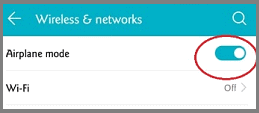 Bước 1. Trước hết, hãy vào cài đặt WhatsApp.
Bước 1. Trước hết, hãy vào cài đặt WhatsApp.
Bước 2: Mở tùy chọn Không dây và Mạng.
Bước 3 Bật Chế độ trên máy bay.
Ghi chú. Bạn có thể bỏ lỡ bất kỳ tin nhắn quan trọng nào bằng cách để điện thoại thông minh của mình ở chế độ trên máy bay vì nó sẽ tắt toàn bộ mạng của điện thoại. Không có cuộc gọi, không có sms.
2. Chặn một người trên WhatsApp:
Nếu bạn không muốn bất kỳ liên hệ cụ thể nào trên điện thoại liên hệ với mình, bạn luôn có thể chặn liên hệ cụ thể đó. Điều này chắc chắn sẽ ngăn họ gửi cho bạn bất kỳ tin nhắn nào và họ sẽ không thể nhìn thấy bạn trực tuyến khi cuộc trò chuyện đang mở.
3. Tắt “Xem lần cuối: không ai thay đổi.”
Chà, đây là một trong những cách phổ biến nhất để ẩn khỏi liên hệ WhatsApp của bạn trong khi vẫn nhận được tất cả văn bản và thông báo.
Nó không dừng các thông báo, nhưng nó có thể giảm chúng ở một mức độ nào đó.
Bước 1. Vào cài đặt.
Bước 2: Nhấp vào Tài khoản.
Bước 3: Nhấp vào Quyền riêng tư.
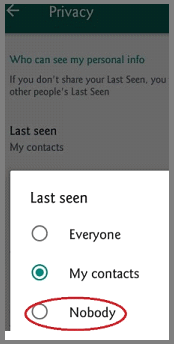 Bước 3: Nhấp vào “Lần truy cập cuối cùng”.
Bước 3: Nhấp vào “Lần truy cập cuối cùng”.
Bước 4: Đặt thành “Không ai cả”.
Ghi chú. Với cài đặt này, những người dùng khác sẽ không thấy thời điểm bạn hoạt động gần đây nhất, nhưng họ có thể thấy trạng thái Trực tuyến trong một cuộc trò chuyện khi đang trực tuyến.
4. Vuốt TẮT. Đọc thông báo:
Bước này thực sự là về việc gắn cờ các tin nhắn đã gửi và nếu ai đó đang theo dõi bạn bằng cách xem các tin nhắn đã xem của bạn, thì các bước này rất hữu ích.
Một dấu kiểm cho một tin nhắn đã gửi, hai lần cho một tin nhắn đã gửi, khi đã đọc, các dấu kiểm chuyển sang màu xanh lam. Nhưng bạn vẫn có thể ẩn bằng cách tắt người nhận đã đọc trong cài đặt quyền riêng tư của WhatsApp.
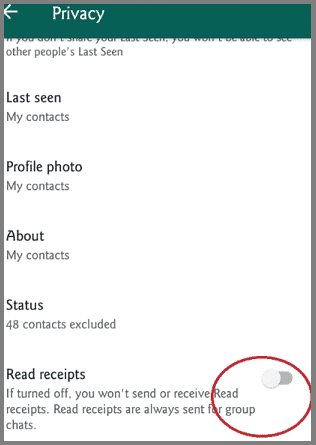 Bước 1: Đầu tiên bạn vào cài đặt.
Bước 1: Đầu tiên bạn vào cài đặt.
Bước 2: Sau đó nhấp vào “Tài khoản”.
Bước 3: Bây giờ hãy nhấp vào quyền riêng tư.
Bước 4: Cuối cùng, tắt tùy chọn Biên nhận đã đọc.
5. Trạng thái ẩn và DP:
Mọi người thường kiểm tra trạng thái WhatsApp và DP của một liên hệ, điều này cho chúng tôi biết về hoạt động của họ.
Do đó, nếu bạn loại bỏ hình ảnh hiển thị, bạn có thể dễ dàng tạo ra ảo giác rằng bạn đang đi vắng và không muốn nhận bất kỳ văn bản hoặc thông báo nào.
Bước 1. Vào cài đặt.
Bước 2: Nhấp vào Tài khoản.
Bước 3: Nhấp vào Quyền riêng tư.
Bước 4: Chọn tùy chọn “Ảnh hồ sơ” và nhấp vào “Không có ai” và đặt trạng thái thành “Chỉ danh bạ của tôi”.
2. Xuất hiện trong WhatsApp trên iPhone ngoại tuyến khi trò chuyện.
Chà, không có cách nào đặc biệt để tắt trên iPhone ngoài những cách phổ biến đã nói ở trên.
Tuy nhiên, thật dễ dàng để thấy mình ngoại tuyến với cài đặt nhanh trong cài đặt WhatsApp, sau đây là cách thực hiện:
Đi đến: Cài đặt WhatsApp> Cài đặt trò chuyện / Quyền riêng tư> Nâng cao.
Tắt tùy chọn Dấu thời gian nhìn thấy lần cuối và chọn Không ai cả.
Nó giống như tắt chế độ Last Seen, nhưng bạn vẫn có thể trò chuyện và trao đổi lời nói. Tuy nhiên, nó cũng sẽ giúp bạn thoát và làm việc trên ứng dụng cùng một lúc.
Ghi chú. Bạn cũng có thể ghi đè tương tự bằng cách bật tùy chọn “Dấu thời gian Người xem lần cuối”.
3. Cách ẩn dấu “Enter” trong WhatsApp
Bạn có thể ẩn trạng thái hoạt động gần đây nhất của mình, nhưng bạn sẽ làm gì nếu mọi người vẫn có thể nhìn thấy thông tin nhập của bạn? Có thể bạn chưa biết về cài đặt này, nhưng bạn cũng có thể ẩn tính năng nhập WhatsApp trên iPhone.
Về cơ bản có hai cách, cách thứ nhất cho phép bạn đạt được điều này:
- Tắt kết nối Internet của bạn.
- Gửi tin nhắn cho bạn.
- Thay vì tích tắc, bạn sẽ tìm thấy một biểu tượng đồng hồ.
- Bây giờ hãy bật kết nối internet của bạn.
Sau khi bạn kích hoạt nó, tin nhắn của bạn sẽ được gửi đi và không ai thấy bạn đang “gõ”.
4. Ẩn Trạng thái Trực tuyến trên iPhone với WhatsApp ++
Nếu bạn có iPhone, bạn có thể cài đặt WhatsApp ++ trên thiết bị của mình. Bạn chỉ cần bẻ khóa iPhone của mình để cài đặt whatsapp ++. Tính năng này sẽ ẩn trạng thái trực tuyến của bạn.
Để ẩn trạng thái “trực tuyến” trên iPhone, hãy làm theo các bước đơn giản sau:
- Bẻ khóa iPhone của bạn để cài đặt WhatsApp ++ trên thiết bị của bạn.
- Bây giờ tải xuống ứng dụng WhatsApp ++ IPA và cài đặt nó trên thiết bị iOS của bạn.
- Bây giờ hãy nhấp vào trạng thái Nhập để thay đổi bất kỳ điều gì.
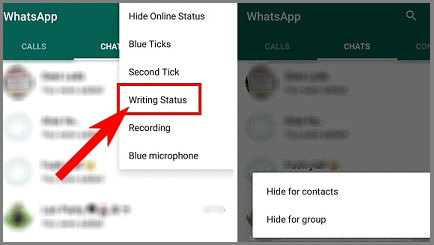
Cách thực hiện: Đi tới Cài đặt> Quyền riêng tư> Nhấn vào Trạng thái ghi và bạn có thể ẩn dấu đầu vào cho WhatsApp trên iPhone của mình.
Các kết quả:
Nếu bạn đang tìm cách để che giấu hoàn toàn khỏi ai đó, những bước đầu tiên sẽ hữu ích nhất. Tuy nhiên, nếu bạn muốn hiển thị hoạt động của mình theo cách bạn muốn, các ứng dụng có thể hữu ích trong những trường hợp đó.